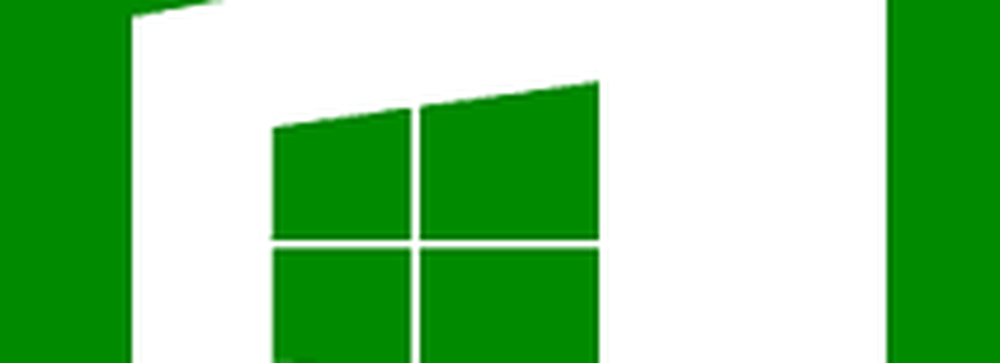So installieren Sie vorinstallierte Apps in Windows 10

Wenn Sie nach dem Upgrade auf Windows 10 feststellen, dass die meisten vorinstallierten Windows Store-Apps nicht ordnungsgemäß geöffnet werden oder funktionieren, müssen Sie sie alle neu installieren. Wir haben gesehen, wie Sie vorinstallierte Windows Store-Apps vollständig deinstallieren. Heute werden wir sehen, wie es geht Installieren Sie alle standardmäßig vorinstallierten Apps neu im Windows 10.
Installieren Sie vorinstallierte Apps unter Windows 10 erneut

Laden Sie zunächst Reinstall-preinstalledApps.zip von Microsoft herunter. Dann extrahieren Sie den Inhalt in Ihr Desktop.
Öffnen Sie als Nächstes eine Windows-Powershell-Eingabeaufforderung, geben Sie den folgenden Befehl ein und drücken Sie die Eingabetaste:CD C: \ Benutzer \ Benutzername \ Desktop
Denken Sie daran zu ersetzen Nutzername mit deinem eigenen Benutzernamen.
Geben Sie nun diesen Befehl ein und drücken Sie die Eingabetaste:
Set-ExecutionPolicy Uneingeschränkt
Dadurch können vorübergehend nicht signierte PowerShell-Skripts ausgeführt werden.
Geben Sie nun den folgenden Befehl ein und drücken Sie die Eingabetaste:
.\ install-vorinstallierteApps.ps1
Dadurch wird das Skript ausgeführt und alle Ihre vorinstallierten Store-Apps werden erneut installiert.
Wenn Sie versuchen, eine bereits installierte App zu installieren, wird diese ohne Fehler übersprungen.
Prüfen Sie nun, ob die App erneut installiert wurde und gestartet werden kann.
Wenn Sie den Job abgeschlossen haben, aktivieren Sie die Durchsetzung für signierte PowerShell-Skripts erneut, indem Sie den folgenden Befehl eingeben:
Set-ExecutionPolicy AllSigned
Quelle: MSDN.
Übrigens unser 10AppsManager können Sie Windows Store-Apps unter Windows 10 problemlos deinstallieren und erneut installieren.
Wir werden als Nächstes sehen, was Sie tun können, wenn Sie feststellen, dass die Windows Store-App in Windows 10 fehlt.